MiVoice Office 250

Für die Bereitstellung der Mitel OfficeLink-Anwendung müssen Parkschlüssel konfiguriert und Bereitstellungs-E-Mails versendet werden.
Parkschlüssel konfigurieren
Die OfficeLink-Anwendung stellt auf dem Home-Bildschirm vier geparkte Anrufleitungen (nummerierte Kreise) zur Verfügung, die zum Abrufen geparkter Anrufe verwendet werden. Mit der Parkfunktion können Sie ein aktives Gespräch in der Warteschleife halten und das Gespräch dann entweder selbst wieder aufnehmen oder jemand anderen anweisen, das Gespräch über seine OfficeLink-Applikation entgegenzunehmen. Weitere Informationen zu dieser Funktion finden Sie unter dem Thema Parken eines Anrufs in der OfficeLink-Dokumentation.
Das folgende Bild zeigt die vier entsprechenden Park Key # Felder, die konfiguriert werden müssen, um diese Funktion zu aktivieren. Sie können Phantom-Erweiterungen einrichten, die mit direkten Firmennummern verknüpft sind.
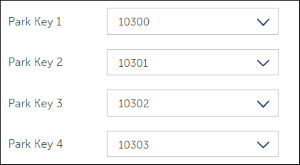
Das folgende Bild zeigt die vier geparkten Gesprächsleitungen, die oben auf dem Home-Bildschirm in der OfficeLink-Anwendung angezeigt werden:
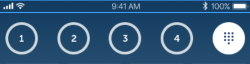
Um sicherzustellen, dass die geparkten Gesprächsleitungen ordnungsgemäß funktionieren, wird in der MiVoice Office PBX im Ordner Phantoms & Hot Desk Profiles, wie unten gezeigt, angezeigt:
- Setzen Sie die Flagge für jedes Phantom, das als Parkort verwendet wird.
- Wählen Sie Nein für die Systemweiterleitung.
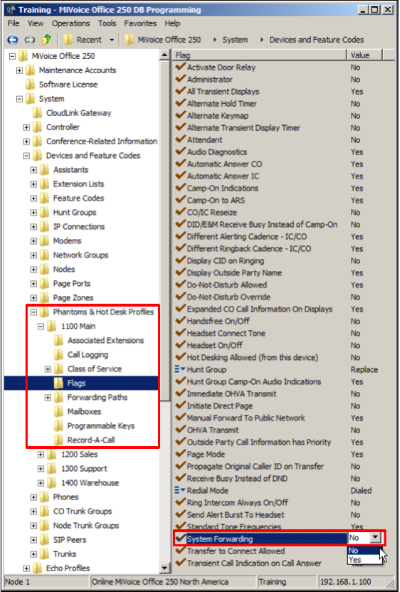
Bereitstellungsemails senden
Um die Benutzer anzugeben, an die Verteilungs-E-Mails gesendet werden sollen, verwenden Sie die Option Benutzer auswählen (siehe folgende Abbildung).
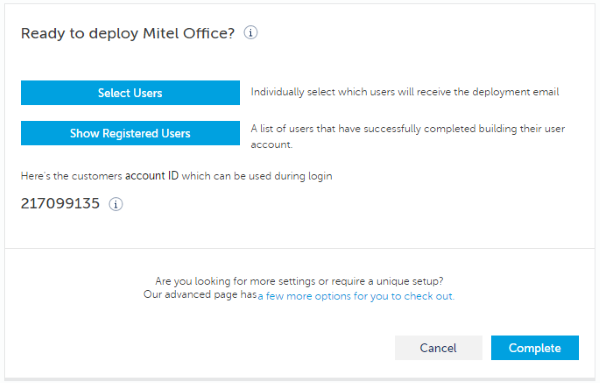
Wenn Sie auf diese Option klicken, wird die Liste der Liste berechtigten Benutzer (siehe folgende Abbildung), in der alle Benutzer aufgeführt sind, die über eine konfigurierte E-Mail-Adresse in der MiVoice Office 250-PBX verfügen. Um Benutzer anzugeben, an die Verteilungs-E-Mails (Begrüßungs-E-Mails) gesendet werden sollen, aktivieren Sie das Kontrollkästchen neben ihrem Namen und klicken Sie dann auf Verteilungs-E-Mails senden.

Das Konto fertigstellen
Benutzer müssen in der Begrüßungs-E-Mail, die sie erhalten, auf die Schaltfläche Fertigstellen der Erstellung Ihres Kontos klicken, um ihre Informationen bei Mitel zu registrieren und ein Konto zu erstellen, damit sie sich bei der OfficeLink-Anwendung anmelden können. Weitere Informationen finden Sie im Thema Registrieren Ihrer OfficeLink-Anwendung in der OfficeLink-Dokumentation.
Registrierte Benutzer
Um eine Liste aller Anwender anzuzeigen, die den Aufbau ihres Benutzerkontos erfolgreich abgeschlossen haben, klicken Sie auf die Schaltfläche Registrierte Anwender anzeigen. Es öffnet sich die Seite Liste registrierte Benutzer mit dem Namen, der Telefonnummer und der E-Mail-Adresse aller registrierten Benutzer.
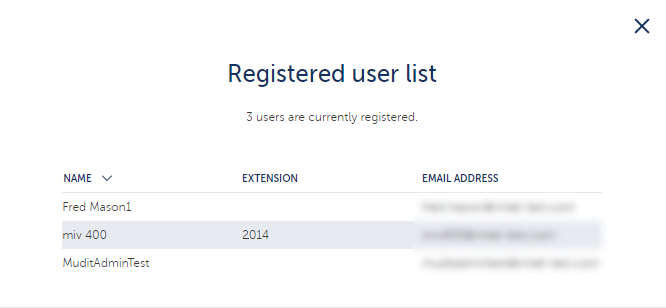
Für beide Plattformen (Standalone und SMBC) finden Sie unter Erweiterte Einstellungen und Optionen konfigurieren Informationen über den nächsten und letzten (optionalen) Schritt des Onboarding-Prozesses (Erweitert).